Khi bạn thêm trang hiện đại vào site, bạn thêm và tùy chỉnh các phần web là các khối dựng của trang. Bài viết này mô tả phần web Sơ đồ tổ chức.
Lưu ý: Một số chức năng được giới thiệu dần với các tổ chức đã được đưa vào Chương trình Bản phát hành Mục tiêu. Điều này nghĩa là bạn có thể chưa nhìn thấy tính năng này hoặc tính năng này có thể trông khác với những gì được mô tả trong các bài viết trợ giúp.
Những người nào hình thành một tổ chức cụ thể? Các vai trò riêng lẻ là gì và làm thế nào những người này tương tác với nhau? Bạn có thể thể hiện cấu trúc phân cấp trực quan của tổ chức bằng cách thêm sơ đồ tổ chức vào trang của bạn.
Thêm phần web Sơ đồ tổ chức
-
Nếu trang của bạn chưa ở trong chế độ chỉnh sửa, hãy bấm vào Chỉnh sửa ở góc trên bên phải của trang.
Di chuột lên trên hoặc bên dưới một phần web hiện có, nơi bạn muốn thêm sơ đồ tổ chức và bạn sẽ thấy một đường thẳng có dấu +được khoanh tròn, như thế này:

-
Bấm +, rồi chọn Sơ đồ tổ chức từ danh sách phần web. Bạn cũng có thể nhập Sơ đồ tổ chức vào thanh tìm kiếm.
-
Bạn có thể thay đổi tiêu đề của phần web bằng cách chọn văn bản có nội dung Sơ đồ tổ chức, rồi nhập trên phần web đó
-
Trong Sơ đồ tổ chức, nhập tên vào hộp Tên hoặc địa chỉ email . Danh sách kết quả khớp sẽ hiển thị và bạn có thể chọn người mình muốn.
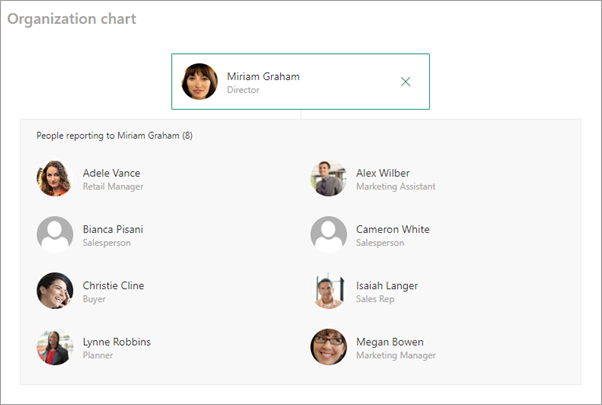
Lưu ý: Không thể thêm người dùng bên ngoài tại thời điểm này.
Sửa phần web Sơ đồ tổ chức
-
Để thay đổi số mức báo cáo lên, hãy chọn nút

-
Trong ngăn bên phải, hãy nhập số mức báo cáo lên trên bạn muốn.
Di chuyển, nhân đôi hoặc xóa phần web
-
Nếu bạn muốn di chuyển Sơ đồ tổ chức đến một phần khác trong trang của mình, hãy chọn tùy chọn Di chuyển phần web trong hộp công cụ ở bên trái hộp sơ đồ tổ chức. Kéo biểu tượng đến vị trí mà bạn muốn đặt Sơ đồ tổ chức của mình.
-
Bạn có thể tạo một bản sao của biểu đồ bằng cách chọn tùy chọn Phần web trùng lặp trong hộp công cụ. Điều này sẽ tự động tạo một bản sao cho phần web Sơ đồ tổ chức.
-
Để xóa sơ đồ tổ chức của bạn, hãy chọn tùy chọn Xóa phần web trong hộp công cụ.
Xem phần web Sơ đồ Tổ chức
-
Để tìm thêm thông tin về một thành viên bên trong sơ đồ tổ chức, hãy chọn hoặc di chuột lên tên của người đó.
-
Để tìm hiểu cách liên hệ với người đó, hãy chọn lại tên người đó trong thẻ thông tin mới được tạo và bạn sẽ thấy tùy chọn để cuộn xuống và tìm hiểu thêm về người đó.










